16GBのiPhoneを使っていると、すぐに容量不足になりませんか?
16GBといっても、実際の空き容量は12GB弱しかありませんからね。しかも、実際使うときはアプリを入れますので、写真やビデオを保存できる容量は4〜5GBくらいしかないのです。
iPhone 6sまでのiPhoneは、16GBモデルが存在していました。
なぜAppleが16GBモデルを製造したのかはマジで謎。すぐに空き容量がなくなることは分かっているはずなのにね。おそらく、iPhoneの値段を1円でも安く見せたいというところなんだろうね。
現行のiPhoneは最低容量が32GBですが、32GBでも少ないと思います。予算があるのであれば、128GBを購入してください。
でも、すでに16GBのiPhoneをお持ちの方は、買い換えるまでは16GBと付き合わなければなりません。
今日のエントリーは、16GBのiPhoneの空き容量を増やす方法を教えます。
16GBのiPhoneの空き容量を確保する
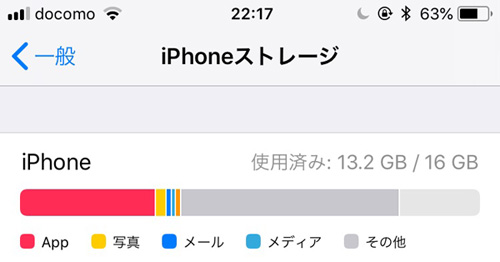
写真や動画を撮るユーザーだと、すぐに16GBのiPhoneは容量不足になってしまいます。
以下の手順で、16GBのiPhoneの空き容量を増やしてください。
- 写真と動画はGoogleフォトにバックアップ
- 写真と動画はPCに定期的にバックアップして、端末に残さない
- 音楽はGoogle Play Musicへアップロードして、端末に残さない
- 使ってないアプリは削除
- Facebookは容量を食うので、定期的にインストールし直す
- Safariのデータを削除する
- マイフォトストリームをオフにする
写真と動画はGoogleフォトにバックアップ
写真と動画はGoogleフォトにバックアップします。高画質モードで設定すれば、無料で容量無制限で写真と動画をGoogleフォトへアップロード可能です。
写真は全てGoogleフォトにバックアップされるため、写真を閲覧するのはGoogleフォトアプリを使ってください。Googleフォトアプリは、端末に写真をダウンロードするわけではないので、端末のストレージの容量を、あまり消費しません。
写真と動画はPCに定期的にバックアップして、端末に残さない
写真と動画はPCに定期的にバックアップして、端末に残さないようにします。オリジナルの写真をPCにバックアップするのです。
ちなみに、Googleフォトを使って写真を管理すれば、iPhone本体に写真が残っていなくても、Googleフォトにアップロードしている写真を全てGoogleフォトアプリで見ることができます。
音楽はGoogle Play Musicへアップロードして、端末に残さない
音楽はGoogle Play Musicへアップロードして、端末に残さないでください。
Google Play Musicアプリを使えば、データ通信経由で、クラウドにアップした音楽を聞くことが可能です。
よく聞く音楽だけGoogle Play Music経由でダウンロードしてもいいですね。もしくはSpotifyを利用してストリーミングで音楽を聞いてもいいですね。
使ってないアプリは削除
使ってないアプリは削除します。当たり前ですが。
実際よく使うアプリなんて10個未満ですからね。
Facebookは容量を食うので、定期的にインストールし直す
Facebookアプリは、インストールしているだけで容量を消費します。理由は、キャッシュのデータを溜め込むためです。
Facebookのタイムラインに登場するURLをクリックすると、Facebookアプリ内でブラウザが開きますよね?Facebookアプリのブラウザ機能は、2度目の訪問時に高速表示できるように画像などの情報をキャッシュしているのです。Facebookアプリだけで、500MBとか600MB消費してしまっている方が多いと思います。
Facebookアプリのキャッシュをクリアできればいいのですが、Facebookアプリにはそのような機能は備わっておりません。
なので、定期的にFacebookアプリを定期的にインストールし直してください。これでキャッシュはクリアされた状態になり、Facebookアプリが消費している容量を開放することができます。
Safariのデータを削除する
Safariのデータも容量を消費しますので削除します。
- 設定→Safari→履歴とWebサイトデータを消去
僕の環境では、Safariのデータを削除したら398.8MBから25.8MBになりました。
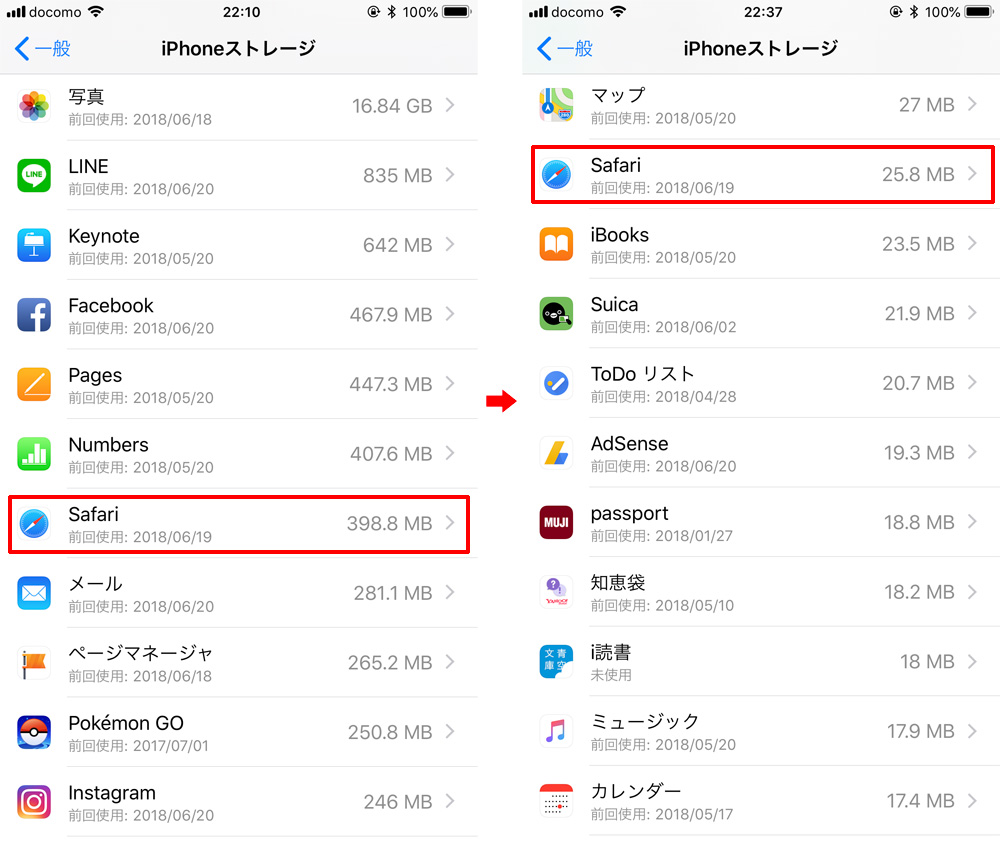
マイフォトストリームをオフにする
マイフォトストリームもiPhoneの容量を消費しますので、オフにしてください。
- 設定→Apple ID→iCloud→写真→「マイフォトストリーム」をオフに
さいごに
以上、16GBのiPhoneの空き容量を増やす方法でした。
16GBのiPhoneを使っていて写真やビデオを撮影する方は、すぐに容量不足となってしまいますので、iPhoneの空き容量を確保してお使いいただくことをオススメします。


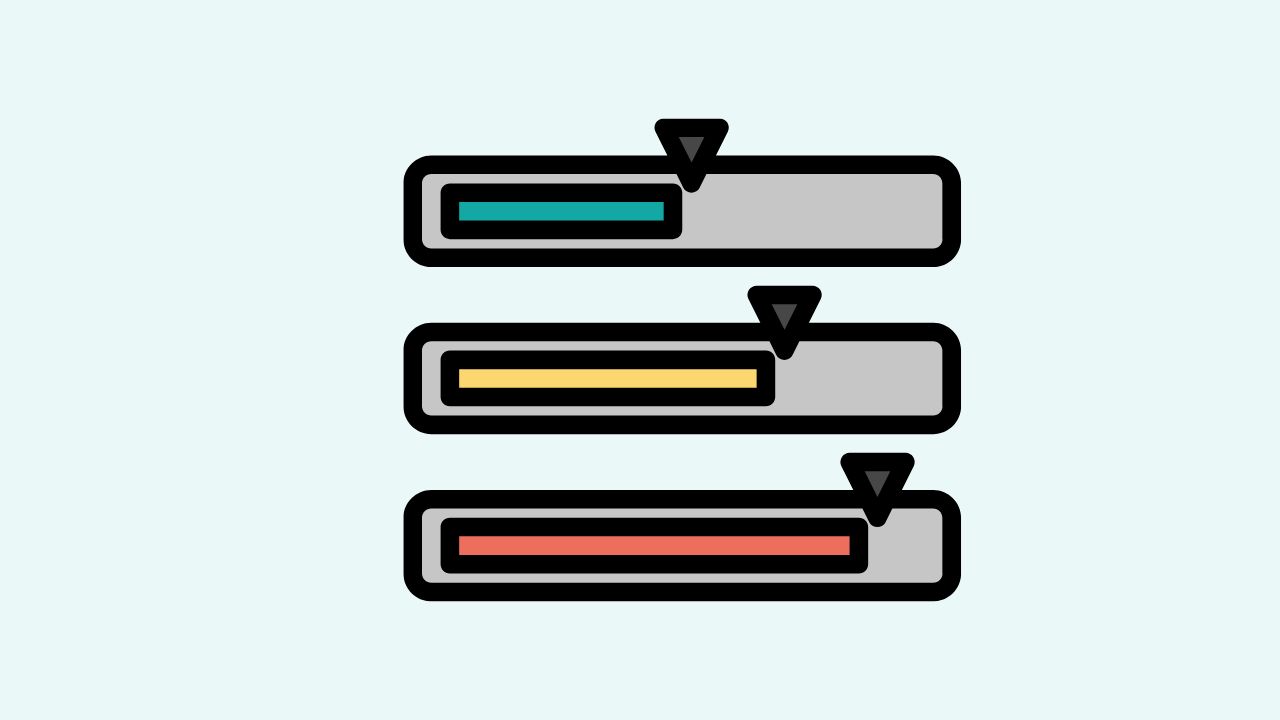
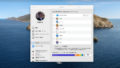









ナレッジ